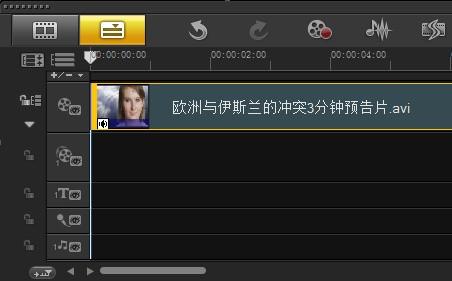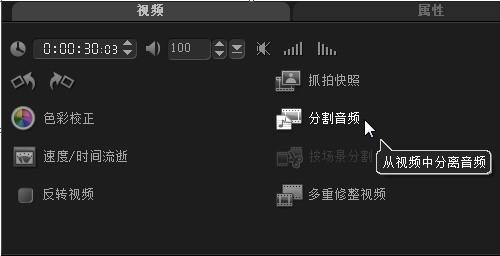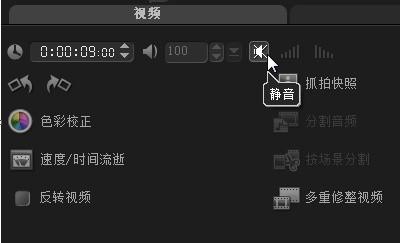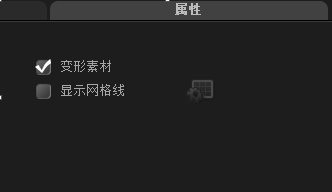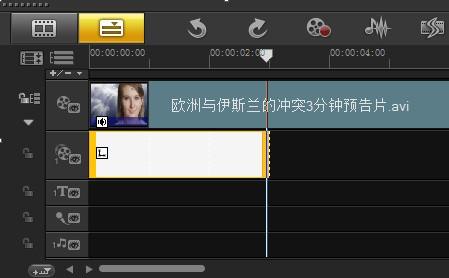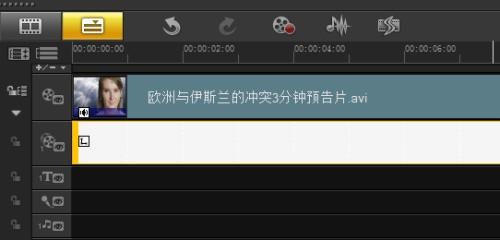会声会影如何分割音频和字幕
07-29
音频分离,字幕分离都是非常困难的事,视频不同于其他电子文件,成品视频是一个整体很难进行再分割,用现成视频是不是就不可以呢?这个问题用了视频编辑软件会声会影就能顺利的解决。因为该软件中具有分割音频和字幕的功能,下面小编就教你如何处理。
一、分离音频
1、到网络上找一段理想的视频,下载下来,然后导入到会声会影中,放到视频轨道上。
图2:插入素材
2、单击“选项”面板,在“视频”选项卡中单击“分割音频”按钮。
图3:分割音频
3、单击“分割音频”按钮,在时间轨道上就能看到多出了一个文件,这就是声音素材,是情况您可以删除也可以保留。
4、如果不想删除,在“选项”面板中单击“静音”按钮也可以达到关闭原音频的目的。
图4:静音
二、字幕分离
经过上述几个步骤的处理,音频文件就彻底分离出来了,下面要做的是分离字幕,会声会影添加字幕比较简单,字幕的分离就比较困难了,因为会声会影没有提供一键分离的功能,必须手工处理,我们来看看怎样处理。
方法一:改变视频大小
1、单击“选项”面板,勾选“变形素材”,以便处理视频大小。
图5:变形素材
2、在预览面板中,将鼠标移至视频左下角的绿色小点上,并将视频往下拉,用同样的方法将右下角往下拉,直至字幕部分看不见为止。
图6:遮掉字幕1
3、点击“播放”按钮,预览完成。
方法二:色彩图形遮住字幕
1、进入“图形”选项,在“色彩”中选择一种颜色,将其拖动到覆叠轨中。
图7:遮掉字幕2
2、在导览面板中调整色彩图形的大小,遮住字幕即可。
3、将覆叠轨总的色彩图形长度调整至视频同样长度。
图8:轨道设置
4、你可以添加标题字幕,并移动到色彩图形上,调整字幕长度与视频长度一致,调整方法参考:如何调整标题字幕区间长度?。